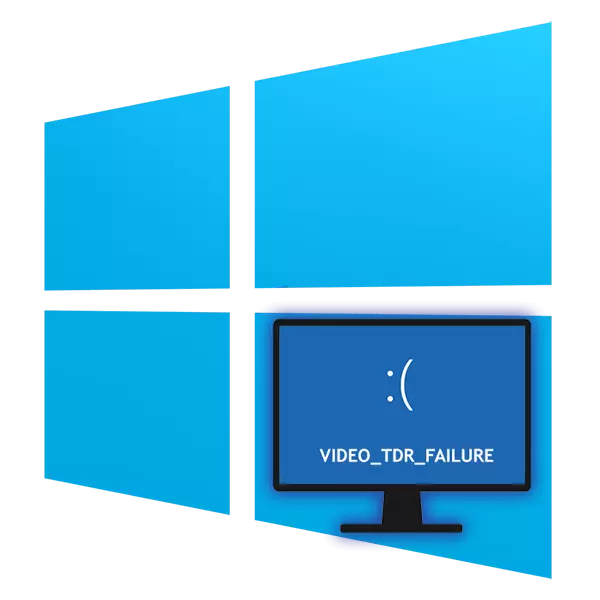
Ralat dengan nama "Video_tdr_failure" menyebabkan kemunculan skrin biru kematian, kerana yang pengguna dalam Windows 10 menjadi tidak selesa untuk menggunakan komputer atau laptop. Kerana ia adalah jelas dari namanya, penyebab keadaan adalah komponen grafik, menjejaskan mana faktor-faktor yang berbeza. Seterusnya, kami akan mempertimbangkan punca-punca masalah ini dan tertanya-tanya bagaimana untuk menghilangkan itu.
Error "Video_TDR_FAILURE" dalam Windows 10
Bergantung kepada jenama dan model kad video yang dipasang, nama modul kegagalan akan berbeza. Selalunya ia adalah:- atikmpag.sys - untuk AMD;
- nvlddmkm.sys - untuk nvidia;
- igdkmd64.sys - untuk Intel.
Sumber berlakunya BSOD dengan kod yang sesuai dan nama kedua-dua perisian dan perkakasan, dan kemudian ia akan menjadi kira-kira semua daripada mereka, bermula dengan pilihan yang paling mudah.
Punca 1: Tetapan program yang tidak betul
Ini kebimbangan pilihan mereka yang mempunyai ralat kemalangan dalam program tertentu, sebagai contoh, dalam permainan atau dalam pelayar. Kemungkinan besar, dalam kes pertama, ini adalah disebabkan oleh tetapan grafik terlalu tinggi dalam permainan. penyelesaian adalah jelas - sementara dalam menu permainan utama, mengurangkan parameternya kepada sederhana dan berpengalaman, ke tempat yang paling kualiti riba dan kestabilan. Pengguna program lain juga perlu memberi perhatian kepada komponen yang boleh memberi kesan kepada kad video. Sebagai contoh, di sini pada ia mungkin diperlukan untuk mematikan pecutan perkakasan, yang memberikan beban pada GPU dari pemproses dan dalam sesetengah keadaan menyebabkan kegagalan.
Google Chrome: "Menu"> "Tetapan"> "tambahan"> Matikan "Gunakan pecutan perkakasan (jika ada)".

Yandex.Browser: "Menu"> "Tetapan"> "Sistem"> Putus sambungan ". Gunakan pecutan perkakasan, jika boleh"
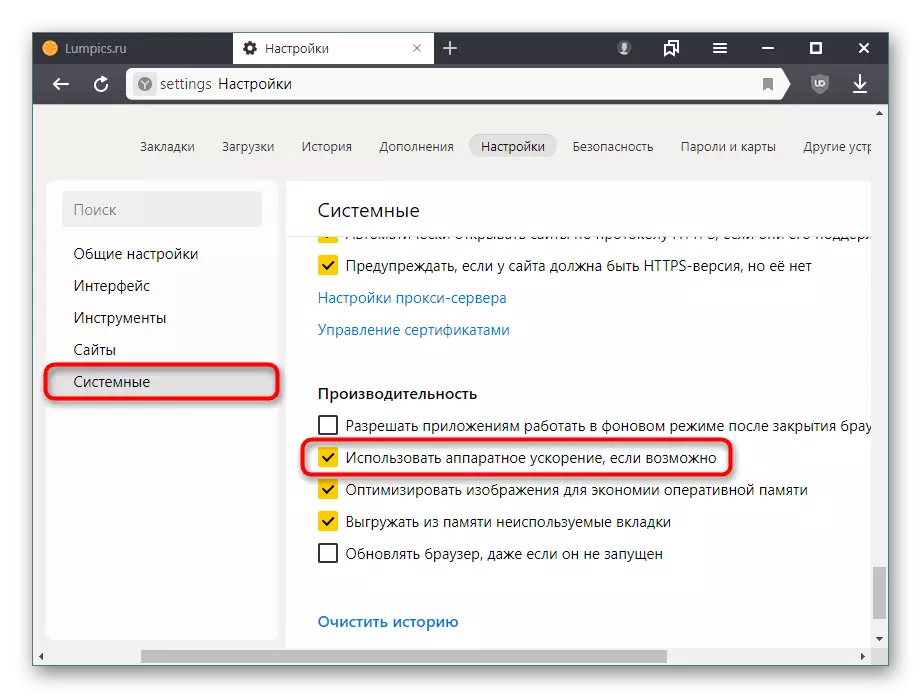
Mozilla Firefox: "Menu"> "Tetapan"> "Utama"> Alih keluar kotak semakan daripada "Penggunaan Disyorkan Tetapan Prestasi"> Matikan "mungkin untuk gunakan pecutan perkakasan".

Opera: "Menu"> "Tetapan"> "Advanced"> Matikan "Gunakan pecutan perkakasan jika tersedia".
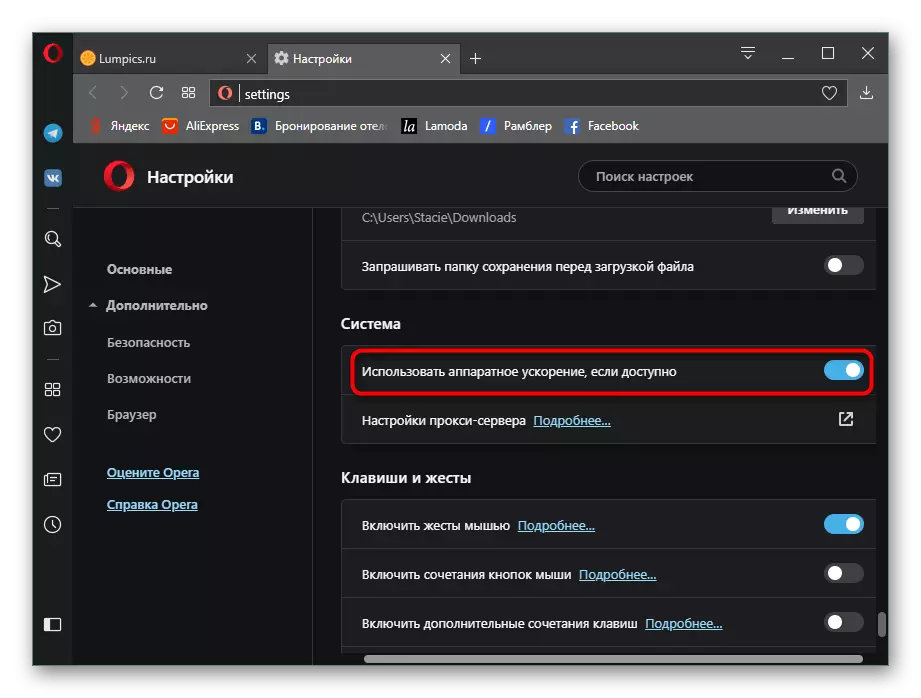
Walau bagaimanapun, walaupun ia tidak perlu lagi ambil BSOD, ia tidak akan menjadi berlebihan untuk membaca cadangan lain dari artikel ini. Anda juga perlu tahu bahawa permainan tertentu / program boleh menjadi kurang serasi dengan model kad grafik anda, kerana apa masalah perlu cari tidak lagi di dalamnya, tetapi merujuk kepada pemaju. Terutamanya sering ia berlaku untuk mencetak rompak versi perisian, manja apabila lesen palsu.
Sebab 2: Salah pemandu Kerja
Sering kali, pemandu menyebabkan masalah yang sedang dipertimbangkan. Ia mungkin tidak betul mengemaskini atau, sebaliknya, menjadi sangat usang untuk menjalankan satu atau lebih program. Di samping itu, ini juga termasuk pemasangan versi dari pengumpul pemandu. Perkara pertama yang perlu dilakukan adalah untuk melancarkan pemacu yang dipasang. Di bawah ini anda akan menemui 3 kaedah bagaimana ia dilakukan dengan contoh Nvidia.

Baca lebih lanjut: Cara Melancarkan Pemandu Kad Video Nvidia
Sebagai alternatif kepada kaedah 3 artikel mengenai pautan di atas pemilik AMD dijemput untuk menggunakan arahan berikut:
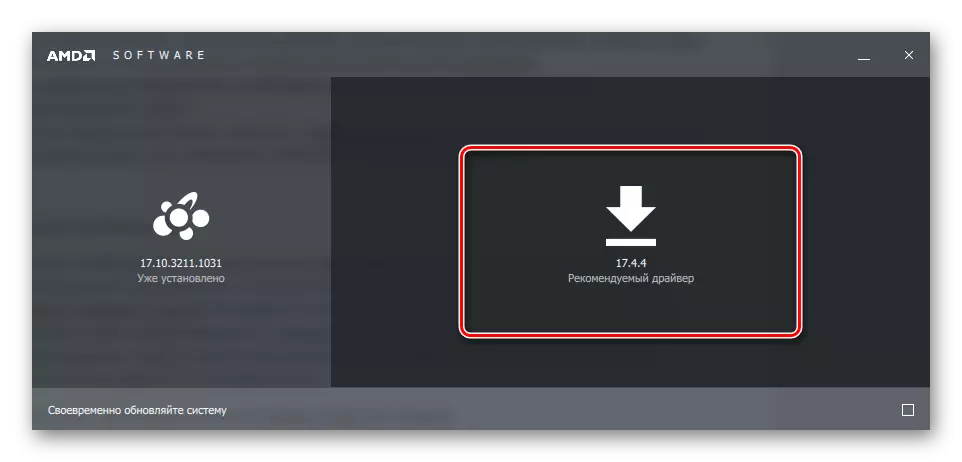
Baca Lagi: Pasang semula pemandu AMD, versi "Rollback"
Atau rujuk kepada kaedah 1 dan 2 dari artikel mengenai Nvidia, mereka universal untuk semua kad video.
Apabila pilihan ini tidak membantu atau anda ingin melawan lebih banyak kaedah radikal, kami menawarkan pemasangan semula: penyingkiran penuh pemandu, dan kemudian pemasangannya yang bersih. Ini didedikasikan secara berasingan artikel kami mengenai pautan di bawah.

LEBIH: Pasang semula Pemandu Kad Video
Punca 3: Tetapan Pemandu / Windows yang tidak serasi
Pilihan yang berkesan dan mudah - menubuhkan komputer dan pemandu, khususnya, dengan analogi dengan keadaan di mana pengguna melihat pemberitahuan di komputer. "Pemandu video berhenti bertindak balas dan berjaya dipulihkan." Kesalahan ini, dalam intipati, adalah sama dengan yang dipertimbangkan dalam artikel semasa, tetapi jika pemandu dapat menguruskan untuk memulihkan, di dalamnya - tidak, kerana yang BSOD diperhatikan. Anda boleh membantu salah satu daripada kaedah rujukan berikut di bawah: Kaedah 3, Kaedah 4, Kaedah 5.
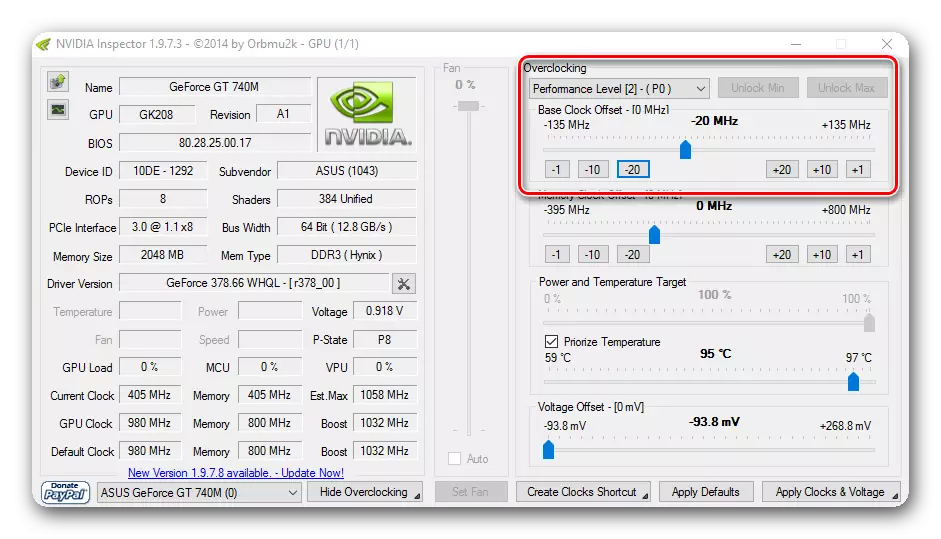
Baca lebih lanjut: Saya menetapkan ralat "Pemandu video berhenti bertindak balas dan berjaya dipulihkan."
Punca 4: berniat jahat
Virus "klasik" kekal pada masa lalu, kini komputer semakin dijangkiti dengan pelombong tersembunyi, yang menggunakan sumber kad video, mengendalikan tugas-tugas tertentu dan membawa pendapatan pasif kepada pengarang kod berbahaya. Sering kali untuk melihat proses yang tidak seimbang, anda boleh memasukkan "Pengurus Tugas" ke tab "Prestasi" dan mencari beban GPU. Untuk memulakannya, tekan kombinasi utama Ctrl + Shift + Esc.
Nota, paparan keadaan GPU bukan untuk semua kad video - peranti mesti menyokong WDDM 2.0 dan lebih tinggi.

Malah pada beban yang rendah tidak boleh dikecualikan oleh kehadiran masalah yang sedang dipertimbangkan. Oleh itu, adalah lebih baik untuk melindungi diri anda dan PC anda dengan menyemak sistem operasi. Kami mengesyorkan agar anda perlu mengimbas komputer anda dengan program antivirus. Pilihan untuk berapa banyak yang digunakan untuk tujuan ini dianggap dalam bahan lain.
Baca lebih lanjut: Fighting Virus Komputer
Punca 5: Masalah di Windows
Sistem pengendalian itu sendiri juga boleh mencetuskan penampilan BSOD dengan "VIDEO_TDR_FAILE" apabila tidak stabil. Ini membimbangkan kawasan yang berlainan, kerana sering situasi ini disebabkan oleh pendekatan pengguna yang tidak berpengalaman. Perlu diingat bahawa kebanyakan kesalahan ini adalah operasi yang salah dari komponen sistem DirectX, yang, bagaimanapun, mudah untuk memasang semula.
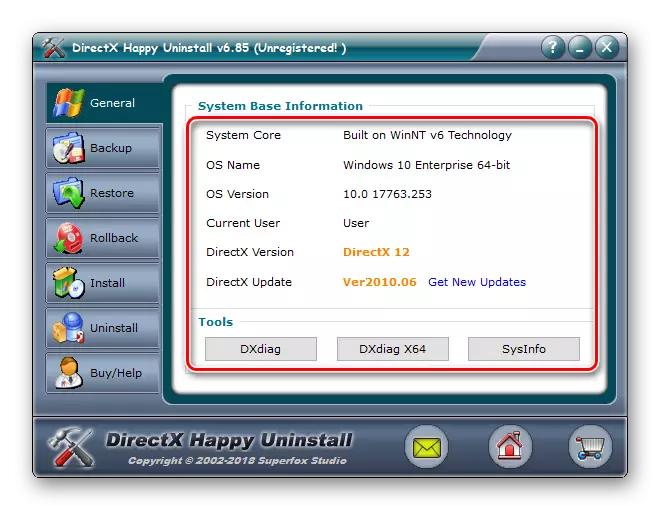
Baca Lagi: Pasang semula komponen DirectX di Windows 10
Jika anda menukar registri dan anda mempunyai salinan sandaran keadaan sebelumnya, memulihkannya. Untuk melakukan ini, rujuk kepada angka 1 pautan di bawah.

Baca Lagi: Pulihkan pendaftaran sistem di Windows 10
Kerosakan sistem tertentu boleh menghapuskan pemulihan integriti komponen utiliti SFC. Ia akan membantu, walaupun Windows enggan memuatkan. Anda juga boleh menggunakan titik pemulihan untuk melancarkan kembali ke keadaan yang stabil. Ini adalah relevan dengan syarat bahawa BSOD mula muncul tidak lama dahulu dan anda tidak boleh menentukan selepas acara itu. Pilihan ketiga adalah set semula lengkap sistem operasi, contohnya, ke keadaan kilang. Ketiga-tiga cara dibincangkan secara terperinci dalam manual seterusnya.

Baca Lagi: Pulihkan fail sistem dalam Windows 10
Punca 6: Kad Video Overheating
Sebahagiannya sebab ini memberi kesan kepada yang sebelumnya, tetapi tidak akibat daripada 100%. Peningkatan dalam darjah berlaku semasa peristiwa yang berbeza, sebagai contoh, dengan penyejukan yang tidak mencukupi kerana peminat yang tidak bekerja pada kad video, peredaran udara yang lemah di dalam kes, beban perisian yang kuat dan jangka panjang, dan sebagainya.Pertama sekali, anda perlu tahu berapa banyak peringkat pada prinsip untuk kad video pengeluar anda dianggap sebagai norma, dan, sudah menolak dari ini, membandingkan angka dengan penunjuk dalam PCnya. Dengan terlalu panas yang terlalu panas, ia akan tetap untuk mengetahui sumber dan memilih penyelesaian yang tepat untuk menghapuskannya. Setiap tindakan ini dibincangkan di bawah.
Baca lebih lanjut: Suhu kerja dan kad video terlalu panas
Sebab 7: Overclocking yang salah
Dan sekali lagi sebab yang berkenaan akibat yang sebelumnya - pecutan yang salah, yang menunjukkan peningkatan dalam kekerapan dan voltan, membawa kepada penggunaan lebih banyak sumber. Jika keupayaan GPU tidak sepadan hakikat bahawa mereka telah dinyatakan secara pengaturcaraan, anda akan melihat bukan sahaja artifak semasa kerja aktif setiap PC, tetapi juga BSOD dengan ralat yang dipertimbangkan.
Jika selepas Overclocking anda tidak menjalankan ujian tekanan, masa ia untuk melakukannya sekarang. Semua maklumat yang diperlukan untuk ini tidak akan menjadi sukar untuk mencari pautan di bawah.
Baca lebih lanjut:
Program untuk menguji kad video
Menjalankan tekanan ujian kad video
Menjalankan ujian kestabilan di AIDA64
Apabila tidak memuaskan diuji ujian dalam program untuk Overclocking, ia adalah disyorkan untuk menetapkan nilai-nilai kurang daripada semasa atau mengembalikan mereka kepada nilai standard - ia bergantung kepada berapa banyak masa anda bersedia untuk membayar pemilihan parameter optimum. Sama ada voltan yang adalah, sebaliknya, dikurangkan, ia adalah perlu untuk meningkatkan nilainya kepada purata. Pilihan lain adalah untuk meningkatkan kekerapan penyejuk pada kad video, jika selepas Overclocking ia bermula untuk memanaskan badan.
Sebab 8: bekalan kuasa yang lemah
Selalunya, pengguna membuat keputusan untuk menggantikan kad video kepada yang lebih maju, lupa bahawa ia menggunakan lebih banyak sumber berbanding dengan yang sama. Begitu juga dengan overclocker yang telah memutuskan untuk melakukan pecutan penyesuai grafik dengan mengangkat voltan untuk operasi yang betul menambah kekerapan. Tidak selalu BP mempunyai cukup kuasa sendiri untuk memberikan nutrisi semua komponen PC, termasuk kad video terutamanya menuntut. Kekurangan tenaga boleh menyebabkan komputer tidak menghadapi beban dan anda melihat skrin biru kematian.keluar adalah di sini dua: jika kad video dirundingkan - mengurangkan voltan dan kekerapan supaya bekalan kuasa tidak mengalami kesukaran beroperasi. Jika ianya baru, dan jumlah digit bagi penggunaan tenaga oleh semua komponen PC melebihi keupayaan bekalan kuasa, memperoleh model lebih berkuasa.
Lihat juga:
Bagaimana untuk mengetahui berapa banyak watt menggunakan komputer
Bagaimana untuk memilih bekalan kuasa untuk komputer
Punca 9: Rosak Kad Video
Anda tidak boleh mengecualikan kesalahan fizikal bagi komponen. Jika masalah muncul dalam peranti yang baru diambil alih dan pilihan yang paling mudah tidak membantu menghapuskan masalah ini, ia adalah lebih baik untuk merujuk kepada penjual menuntut untuk membuat / pertukaran / peperiksaan bayaran balik. Barang-barang di bawah jaminan boleh segera dicela ke pusat perkhidmatan yang dinyatakan dalam kad jaminan. Apabila tempoh jaminan selesai, ia akan mengambil masa untuk membayar dari poket anda.
Seperti yang anda lihat, punca kesilapan "video_tdr_failure" adalah berbeza, dari penyelesaian masalah mudah untuk pemandu untuk kerosakan serius peranti itu sendiri, untuk menetapkan yang boleh hanya pakar yang berkelayakan.
